Vediamo come liberare spazio su Mac
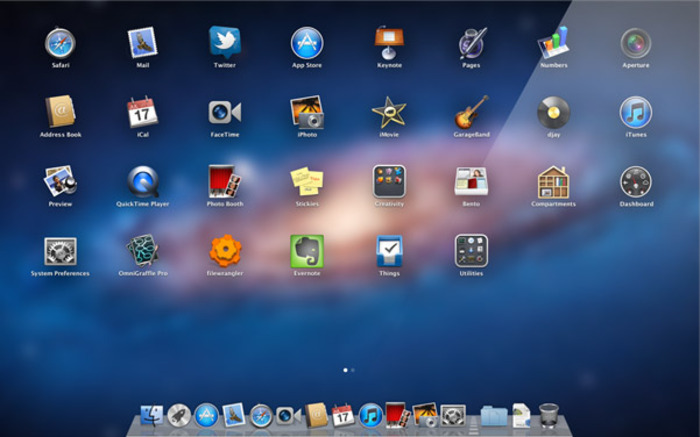
Sappiamo bene che i Mac, a differenza rispetto a Windows, necessitano di meno manutenzione, ma ciò non vuol dire che non ne serva mai. Non bisogna farsi prendere troppo dall’entusiasmo e pensare al nostro Mac come ad una macchina indistruttibile ed eterna, anzi, dobbiamo imparare che ogni tanto una buona “ripassata” non può far altro che bene al nostro computer. Una buona idea, può essere quella di liberare un po di spazio dall’hard disk del nostro Mac, per migliorarne così le prestazioni e riaverlo a livelli eccelsi.
Come fare per liberare spazio sul nostro Mac? Possiamo usare Disk Diet: si tratta di una app che permette di liberare spazio sull’hard disk del Mac cancellando da quest’ultimo tutti i file superflui. Vediamo quindi in che modo questa app può aiutarci a liberare spazio sul Mac.
Scarichiamo l’applicazione dal Mac App Store e procediamo alla sua installazione cliccando sul pulsante Installa ed inserendo la password del nostro ID Apple nella finestra che si apre. Il software viene venduto al prezzo standard di 2,39 euro.
Una volta completata l’installazione, avviamo Disk Diet e selezioniamo l’hard disk del nostro Mac cliccando prima sul pulsante Scegli e poi sulla voce Macintosh HD. Dopo pochi secondi il programma trova tutti i file “inutili” che si possono eliminare dall’hard disk del computer e, al termine dell’elaborazione, possiamo scegliere quali elementi cancellare.
Possiamo scegliere di cancellare i programmi con codice vecchio (ossia applicazioni con codice PowerPC non più utili sui nuovi Mac con architettura Intel), i file delle lingue extra per la traduzione del sistema in altri idiomi, la cache, i file di log di OS X, gli elementi conservati nella cartella temporanea, i file stipati nel cestino, i file scaricati da Internet e la posta scaricata da Internet. Dopo aver deciso quali file eliminare possiamo cliccare su Avvia dieta e poi su Sì per completare l’operazione.La quantità effettiva di MB o GB liberati da Disk Diet viene indicata nella parte bassa della finestra del programma, prima di cliccare sul pulsante Avvia dieta. In questo modo abbiamo liberato spazio sul nostro Mac in maniera veloce e sicura.
Vincenzo Abate